はじめに
近未来をテーマにした映画やアニメに登場する「自宅の描写」は、細かなシーンの一つ一つから、現代より進んだ時代であることを感じさせ、作品の世界観を強く印象づける要素です。
例えば、アニメ『Psycho-Pass』第2話「成しうる者」では、主人公・常守監視官の部屋に、クラゲのようなホログラムのメイドロボットが登場します。このロボットは、スケジュールや体調管理、時事情報の提供など、まさにパーソナルアシスタントのように機能しています。また、彼女が「200キロカロリー、テイストはチャイニーズで」と指示するだけで、レンジ型の調理家電が食事を準備してくれるという便利さ。さらには、部屋の壁紙がホログラムで装飾され、毎朝の気分に合わせて雰囲気を変えられるという、夢のような生活が描かれています。
私自身、機械設計の仕事をしていることもあり、このような万能な調理家電や、家全体を装飾するホログラムの実現にはまだ課題が多いと感じています。しかし、スケジュール管理や体調モニタリング、ニュース配信といった自動化技術は、すでに現実に近づいている分野です。
今回は、そんな近未来の家に少しでも近づくために、自宅をできるところからスマートホーム化する計画の第一弾として、Home Assistantを使った環境構築に挑戦してみます。
Home Assistantとは?
Home Assistantはオープンソースで、様々なスマートデバイスと連携が可能なスマートホームプラットフォームです。
設定次第で、照明やセンサー、エアコンなどを一括管理でき、自由に自宅の自動化が行えます。
また、プライバシーを重視してローカルで動作するため、データが外部に漏れる心配も少ないのが特徴です。
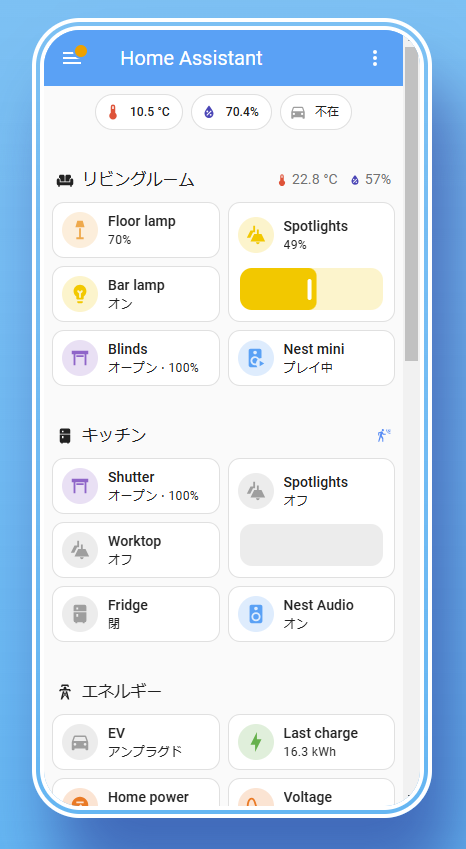
出典:Home Assistant公式サイト(https://www.home-assistant.io/)
準備
Home Assistantを始めるには、サーバーとデバイスが必要です。
- サーバー
Home Assistantを動かすには、Raspberry Pi(推奨モデルは4)、あるいは古いPC、NASが必要です。今回は、最近購入したミニPC NAB6 Lite(OSはWindows 11)を使用します。https://store.minisforum.jp/products/minisforum-nab6-lite?variant=45195106222246 - デバイス
スマートホームとして連携させたいデバイス(例:スマート電球、スピーカー、センサー)を用意します。後から追加していきます。
Home Assistantのインストール
VirtualBoxを使いました。
この動画見ながらぽちぽちやったらできました。
Docker composeを使いました。
services:
homeassistant:
container_name: ha
image: ghcr.io/home-assistant/home-assistant:stable
volumes:
- 'C:\homeassistant:/config'
environment:
- TZ=Asia/Tokyo
ports:
- '8123:8123'
restart: always$ docker-compose upこれでインストールできます。
接続していく
環境構築だけするのも寂しいので、とりあえず対応している機器を接続してみました。
テレビ(Sony Bravia)と、ロボット掃除機(Ecovacs Deebot)、スマホ(Android)を登録していきます。
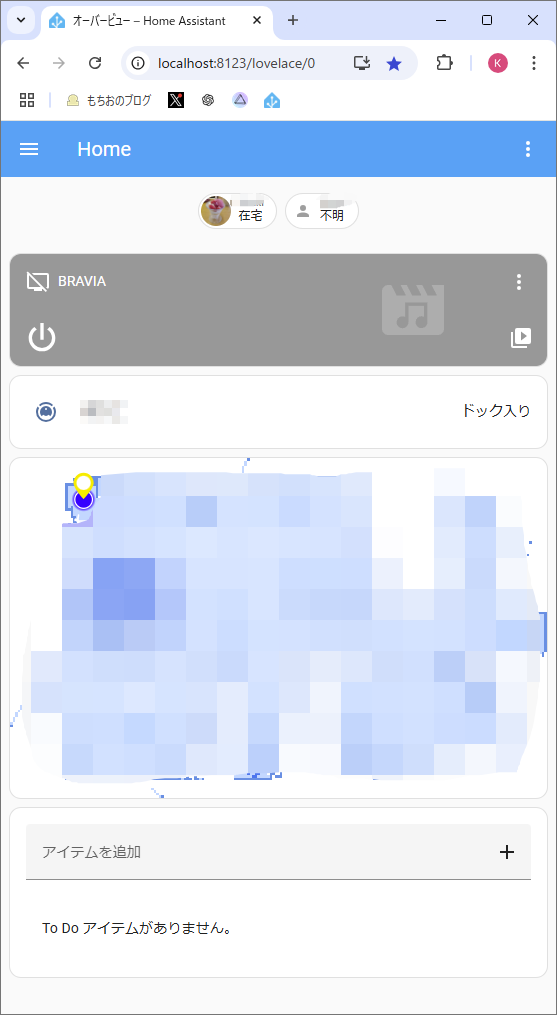
一つの画面で管理できるようになりました。
まとめ
Home Assistantの導入と、少し機器を接続してみました。
導入は簡単でしたね!
より良い家を目指して使い道を考えていこうと思います。



コメント